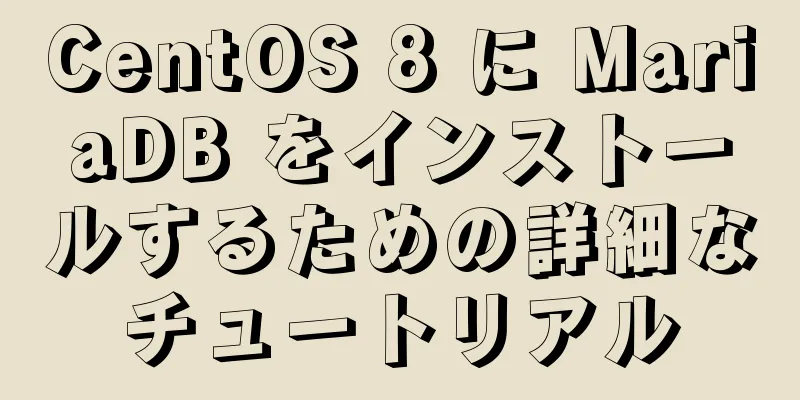Centos7でのSambaサーバー構成(実戦)

|
サンバの概要
1. Samba共有サービスへの匿名アクセス 1. Sambaサービスをインストールする [root@localhost ~]# yum install samba -y ##Sambaサービスをインストール 2. Samba設定ファイル情報を設定する
[root@localhost ~]# cd /etc/samba/ ##Samba 設定ファイル ディレクトリに切り替えます [root@localhost samba]# mv smb.conf smb.conf.bak ##バックアップします [root@localhost samba]# grep -v "#" smb.conf.bak > smb.conf ##設定ファイルを再作成します (コメントを削除します)
[root@localhost samba]# vim smb.conf ##設定ファイル[global]を変更する ##グローバルワークグループ = SAMBA
セキュリティ = ユーザー
パスデータベースバックエンド = tdbsam
印刷 = カップ
printcap 名 = カップ
プリンターをロードする = はい
カップオプション = 生
ゲストにマップ = 不正なユーザー ##匿名ユーザー アクセスを有効にするには、この項目を追加します ##次の構成情報を大きな G [myshare] の最後の行に追加します ##追加された共有ファイル パス = /opt/abc ##パス public = yes ##パブリック アクセス browseable = yes ##アクセス可能 writable = yes ##書き込み権限 create mask = 0644 ##権限を設定するディレクトリ マスク = 07553. myshareパスディレクトリを作成し、権限を付与する [root@localhost samba]# mkdir /opt/abc ##ディレクトリを作成[root@localhost samba]# chmod 777 /opt/abc ##完全な権限を付与[root@localhost samba]# systemctl stop firewalld.service ##ファイアウォールをオフにする[root@localhost samba]# setenforce 0 ##拡張機能をオフにする[root@localhost samba]# systemctl start smb.service ##Samba サービスを開始する 4. テストマシンを使用してアクセスする テストマシンを使用して共有にアクセスする
共有フォルダを表示
共有フォルダにファイルを作成する
Linuxで作成されたファイルを表示する [root@localhost samba]# cd /opt/abc/ ##共有ファイルディレクトリを表示し、作成されたテキストを表示します [root@localhost abc]# ls 111.txt [root@localhost abc]# ls -l ##Linux匿名アクセスユーザーはnobodyです 合計使用量 0 -rw-r--r--. 1 誰も 誰も 0 11月5日 15:51 111.txt 2番目は、Samba共有サービスの認証です。 1. Samba設定ファイル情報を設定する
[root@localhost ~]# cd /etc/samba/ ##Samba設定ファイルディレクトリに切り替えます [root@localhost samba]# vim smb.conf ##設定ファイルを変更します [global]
ワークグループ = SAMBA
セキュリティ = ユーザー
パスデータベースバックエンド = tdbsam
印刷 = カップ
printcap 名 = カップ
プリンターをロードする = はい
cups options = raw ##匿名アクセス項目を削除します ##次の設定情報を大きなGの最後の行に追加します [test]
path=/opt/test ##共有ファイルディレクトリパス browseable=yes ##アクセス可能、パブリック項目を削除 create mask=0644
ディレクトリマスク=0755
有効なユーザー = zhangsan、lisi ##書き込みアクセスが許可されているユーザー list = zhangsan ##書き込みが許可されているユーザー2. smbユーザーを作成する [root@localhost samba]# useradd zhangsan ## 2人のユーザーを作成 [root@localhost samba]# useradd lisi [root@localhost samba]# smbpasswd -a zhangsan ## smbユーザーを作成し、パスワードを設定します。新しいSMBパスワード: ##パスワードを設定します。新しいSMBパスワードを再入力します: ##パスワードを確認します。ユーザーzhangsanを追加しました。 [root@localhost samba]# smbpasswd -a lisi 新しい SMB パスワード: 新しい SMB パスワードを再入力してください: ユーザー lisi を追加しました。 [root@localhost samba]# pdbedit -L ## smb ユーザーリスト zhangsan:1001: をリストします リシ:1002: [root@localhost samba]# cd /opt/ [root@localhost opt]# mkdir test ##共有ディレクトリを作成する [root@localhost opt]# ls abc rhテスト [root@localhost opt]# chmod 777 test/ ##最大限の権限を与える [root@localhost opt]# systemctl restart smb.service ##Sambaサービスを再起動します 3. テストマシンを使用して共有にアクセスする エラーを回避するには、まずテストでキャッシュをクリアしてください
テストマシンを使用して共有にアクセスする
認証が必要です。ユーザー名とパスワードを入力してください
テスト共有フォルダにファイルを作成する
Linuxで作成されたファイルを表示する [root@localhost opt]# cd /opt/test/ [root@localhost test]# ls ## 222.txt が正常に作成されました 4. 設定ファイルへの書き込みはzhangsanのみ許可されているので、lisiが書き込み可能かどうかをテストします。 lisiで共有にアクセスする
テストファイルの作成
3. Samba共有サービスのアカウント名マッピング(アカウントエイリアスログイン) 1. マッピングファイルとSamba設定ファイルを構成する
[root@localhost ~]# cd /etc/samba/
[root@localhost samba]# vim smbusers ##アカウントマッピング設定ファイルを作成します zhangsan = t01 t02 ##エイリアス t01 t02 パスワードはユーザー zhangsan のパスワードのままです [root@localhost samba]# vim smb.conf ##Samba 設定ファイルを設定します [global]
ワークグループ = SAMBA
セキュリティ = ユーザー
パスデータベースバックエンド = tdbsam
印刷 = カップ
printcap 名 = カップ
プリンターをロードする = はい
カップオプション = 生
ユーザー名マップ = /etc/samba/smbusers ##エイリアス設定ファイルパス [root@localhost samba] を追加# systemctl restart smb.service ##Samba サービスを再起動します2. テストマシンを使用してエイリアスアクセスをテストし、エイリアスを使用してログインします。
4番目は、Samba共有サービスのアクセス制御リストです。 1. Samba設定ファイル情報を設定する [root@localhost ~]# cd /etc/samba/ ##Samba設定ファイルディレクトリに切り替える[root@localhost samba]# vim smb.conf ##設定ファイルを変更する[test] パス=/opt/test 閲覧可能=はい マスクを作成=0644 ディレクトリマスク=0755 有効なユーザー = zhangsan、lisi 書き込みリスト=zhangsan hosts deny=192.168.13. ##192.168.13セグメントへのアクセスを拒否するテストを追加します [root@localhost samba]# systemctl restart smb.service ##Sambaサービスを再起動します 2. テストマシンを使用してテスト共有フォルダにアクセスする
5. Windows共有フォルダをLinuxに直接マウントして使用する 1. Linuxを使用してWindows共有ファイルにアクセスする [root@localhost ~]# smbclient -L //192.168.100.99/share ##共有にアクセスするSAMBA\rootのパスワードを入力してください: ##パスワード 2. 共有ファイルをLinuxにマウントし、直接ファイルにアクセスする [root@localhost ~]# mkdir -p /opt/share01 ##マウント ポイントを作成します[root@localhost ~]# mount.cifs //192.168.100.99/share /opt/share01 ##共有フォルダーをマウント ポイントにマウントしますroot@//192.168.100.99/share のパスワード: [root@localhost ~]# cd /opt/share01 ##マウントポイントに切り替えます [root@localhost share01]# ls テスト.txt [root@localhost share01]# cat test.txt ##共有フォルダーのファイルの内容を表示します。これはテストです!! (Windows特有の共有設定については前回のブログを参考にしてください、ありがとうございます!!) 以上がこの記事の全内容です。皆様の勉強のお役に立てれば幸いです。また、123WORDPRESS.COM を応援していただければ幸いです。 以下もご興味があるかもしれません:
|
<<: Vue の新しいパートナー TypeScript クイックスタート実践記録
>>: MySQL 8.0.15 圧縮版インストール グラフィック チュートリアル
推薦する
UTF-8 および GB2312 ウェブエンコーディング
最近、多くの学生から Web ページのエンコーディングについて質問を受けています。gb2312 と ...
Webデザインチュートリアル(3):デザインの手順と考え方
<br />前のチュートリアル:Webデザインチュートリアル(2):模倣と盗作について。...
MySQL 文字列連結と null 値の設定のためのインスタンス メソッド
#文字列連結 concat(s1,s2); テーブル内の last_name と first_nam...
MySQL 5.7.23 のインストールと設定のグラフィックチュートリアル
この記事では、mysql5.7.23 の詳細なインストールプロセスを記録し、皆さんと共有します。 1...
Tomcat の設定と Eclipse での起動方法
目次Tomcat8のインストールと設定方法tomcat ダウンロードTomcat マネージャーを有効...
ドラッグフォトウォールを実現するネイティブJS
この記事では、ネイティブ JS で実装されたドラッグ可能な写真ウォールを紹介します。効果は次のとおり...
xshellを使用してLinuxサーバーに接続する
xshellを使用してLinuxに接続する利点Windows環境でLinuxを直接操作できるインター...
Ubuntuのインストール Matlab2020b の詳細なチュートリアルとリソース
目次1. リソースファイル2. インストール2.1 詳細な手順2.1.1 ディスクイメージのマウント...
画像のシームレスなスクロールを実現する JavaScript タイマー
この記事では、画像のシームレスなスクロールを実現するためのJavaScriptの具体的なコードを参考...
最新のウェブフロントエンドフレームワーク10選を紹介(翻訳)
Web 開発の世界では、フレームワークは非常に一般的です。新しいフレームワークやテンプレートが毎日の...
Centos8 (最小インストール) Python3.8+pip のインストール方法に関するチュートリアル
Python8のインストールを最小化した後、Python3.8.1をインストールしました。オンライン...
MySQL インデックス使用状況監視スキル (収集する価値あり!)
概要リレーショナル データベースでは、インデックスは、データベース テーブル内の 1 つ以上の列の値...
HTML テーブルタグチュートリアル (23): 行の境界線の色属性 BORDERCOLORDARK
行ごとに、暗い境界線の色を個別に定義できます。基本的な構文<TR 境界線の色を暗くする=col...
Windows での MySQL 8.0.15 の詳細なインストールと使用のチュートリアル
この記事では、MySQL 8.0.15の詳細なインストールと使用方法のチュートリアルを参考までに紹介...
Dockerコンテナの個別展開のためのLNMPの実装
1. 環境整備各コンテナの IP アドレス: nginx: 172.16.10.10マイSQL: 1...